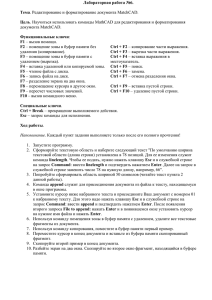Памятка ученику - School136.perm.ru
advertisement
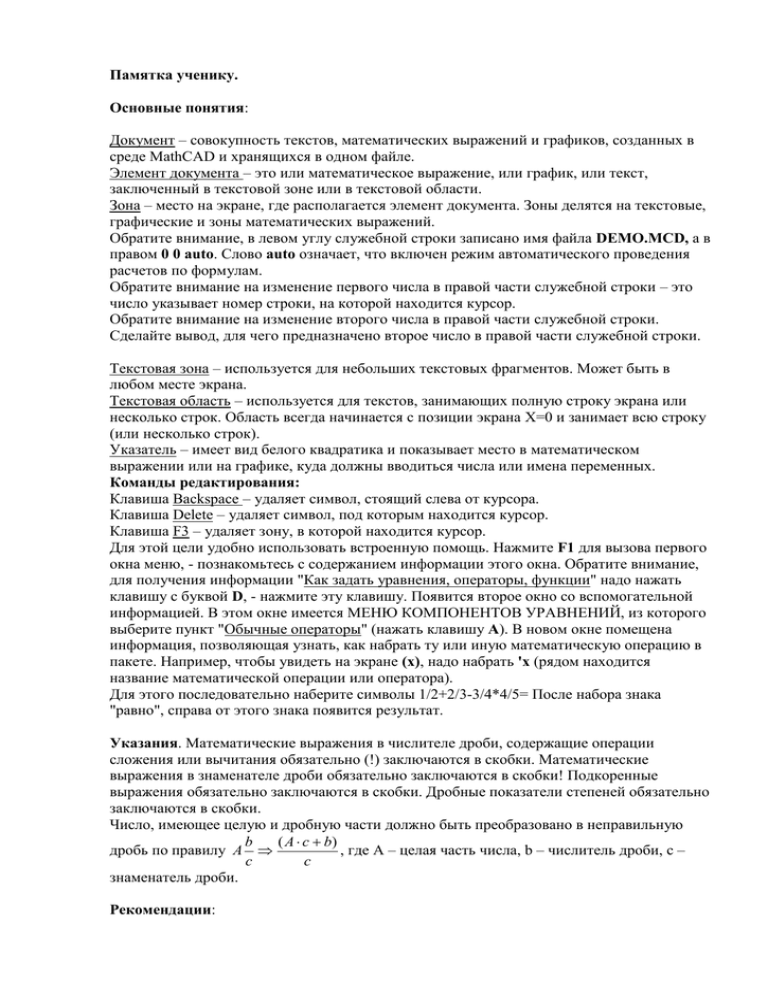
Памятка ученику. Основные понятия: Документ – совокупность текстов, математических выражений и графиков, созданных в среде MathCAD и хранящихся в одном файле. Элемент документа – это или математическое выражение, или график, или текст, заключенный в текстовой зоне или в текстовой области. Зона – место на экране, где располагается элемент документа. Зоны делятся на текстовые, графические и зоны математических выражений. Обратите внимание, в левом углу служебной строки записано имя файла DEMO.MCD, а в правом 0 0 auto. Слово auto означает, что включен режим автоматического проведения расчетов по формулам. Обратите внимание на изменение первого числа в правой части служебной строки – это число указывает номер строки, на которой находится курсор. Обратите внимание на изменение второго числа в правой части служебной строки. Сделайте вывод, для чего предназначено второе число в правой части служебной строки. Текстовая зона – используется для небольших текстовых фрагментов. Может быть в любом месте экрана. Текстовая область – используется для текстов, занимающих полную строку экрана или несколько строк. Область всегда начинается с позиции экрана X=0 и занимает всю строку (или несколько строк). Указатель – имеет вид белого квадратика и показывает место в математическом выражении или на графике, куда должны вводиться числа или имена переменных. Команды редактирования: Клавиша Backspace – удаляет символ, стоящий слева от курсора. Клавиша Delete – удаляет символ, под которым находится курсор. Клавиша F3 – удаляет зону, в которой находится курсор. Для этой цели удобно использовать встроенную помощь. Нажмите F1 для вызова первого окна меню, - познакомьтесь с содержанием информации этого окна. Обратите внимание, для получения информации "Как задать уравнения, операторы, функции" надо нажать клавишу с буквой D, - нажмите эту клавишу. Появится второе окно со вспомогательной информацией. В этом окне имеется МЕНЮ КОМПОНЕНТОВ УРАВНЕНИЙ, из которого выберите пункт "Обычные операторы" (нажать клавишу А). В новом окне помещена информация, позволяющая узнать, как набрать ту или иную математическую операцию в пакете. Например, чтобы увидеть на экране (x), надо набрать 'x (рядом находится название математической операции или оператора). Для этого последовательно наберите символы 1/2+2/3-3/4*4/5= После набора знака "равно", справа от этого знака появится результат. Указания. Математические выражения в числителе дроби, содержащие операции сложения или вычитания обязательно (!) заключаются в скобки. Математические выражения в знаменателе дроби обязательно заключаются в скобки! Подкоренные выражения обязательно заключаются в скобки. Дробные показатели степеней обязательно заключаются в скобки. Число, имеющее целую и дробную части должно быть преобразовано в неправильную b ( A c b) дробь по правилу A , где А – целая часть числа, b – числитель дроби, с – c c знаменатель дроби. Рекомендации: В пакете предусмотрено вычисление значений синуса, косинуса и тангенса (вызов помощи F1-D-D). Для вычисления котангенса необходимо использовать одно из 1 cos( x) известных тождеств ctg ( x) или ctg ( x) . Для arc-функций предусмотрены tg ( x) sin( x) аналогичные названия функций. Аргумент функции задаётся в радианах и обязательно (!) заключается в скобки. Для набора числа "пи" используется команда Alt + P . На экране число "пи" выглядит как "у". К этому надо привыкнуть. Необходимо также помнить, что выражение sin2x в MathCAD'e записывается как (sin(x))2. Это справедливо для всех тригонометрических функций (не только для синуса). Основные понятия: Имя переменной (идентификатор) – последовательность символов, начинающаяся с буквы и не превышающая длину 63 символа. В имени допускаются следующие специальные знаки: [ _ ], [ % ], [ ' ], [ . ], с которых не должно начинаться имя. Точка в имени используется для индексированных переменных. Например, для отображения имени Х1 используется набор символов Х.1. В именах переменных прописные и строчные буквы не отличаются. Присвоение переменным значения происходит по команде [ : ] (набрать двоеточие). При этом на экране мы увидим знак присваивания : =. Помните, что команда [ = ] означает в пакете: "Показать результат". То есть, команда [ Х= ] означает: "Показать значение вычисленной переменной Х". Если буквенная переменная используется в выражении – ее значение до этого ДОЛЖНО БЫТЬ ОПРЕДЕЛЕНО. В противном случае выводится сообщение "undefiend" ("значение не определено") в том месте, где переменную пытаются использовать. Функциональные ключи: F1 – вызов помощи. F2 – помещение зоны в буфер памяти без удаления (копирование). F3 – помещение зоны в буфер памяти с удалением (вырезка). F4 – вставка удаленной или копируемой зоны. F5 – чтение файла с диска. F6 – запись файла на диск. F7 – разделение экрана на два окна. F8 – перемещение курсора в другое окно. F9 – пересчет числовых значений. F10 – вызов командного меню. Ctrl + F2 – копирование части выражения. Ctrl + F3 – вырезка части выражения. Ctrl + F4 – вставка выражения в местоуказатель. Ctrl + F5 – поиск. Ctrl + F6 – замена. Ctrl + F7 – отмена разделения окна. Ctrl + F9 – вставка пустой строки. Ctrl + F10 – удаление пустой строки. Специальные ключи. Ctrl + Break – прекращение выполняемого действия. Esc – запрос команды для исполнения. Задать ранжирование переменной – указать интервал изменения аргумента (левую и правую границу интервала) и шаг изменения. Например, X:-2,-2+0.1; 2 (на экране будет X := -2,-2+0.1..2), где –2 – левая граница интервала, 0.1 – шаг изменения аргумента, 2 – правая граница интервала. Описание функции – задание функции с использованием операции присваивания (например, f(x):=x+1). При этом в левой части выражения должно стоять имя функции с указанием в скобках аргумента (например, f(x)), а в правой части – выражение, включающее переменную, например, x+1. Шаблон графика – место на экране (зона) с заданными указателями (областями) для заполнения данными. Назначение указателей (областей 1-7): 1 7 1. Значение верхней границы интервала функции. 2. Имя функции (или выражение правой части 2 функции). 3. Значение нижней границы интервала функции. 4. Значение левой границы интервала аргумента. 5. Имя (идентификатор) или значение аргумента. 3 6. Значение правой границы интервала аргумента. 4 5 6 7. Место для отображения графика по заданным параметрам. ВНИМАНИЕ. Территориально зона графика в документе обязательно должна располагаться ниже тех зон, где описаны аргумент и функция.